Das Kontextmenü in Windows 10 ist eine der praktischsten Möglichkeiten, um verschiedene Aktionen auf dem System auszuführen, z. B. das Erstellen neuer Elemente, die Möglichkeit, sie zu bestellen und vieles mehr, nicht nur auf dem Desktop, sondern auch an anderen Orten wie dem Explorer von Dateien.
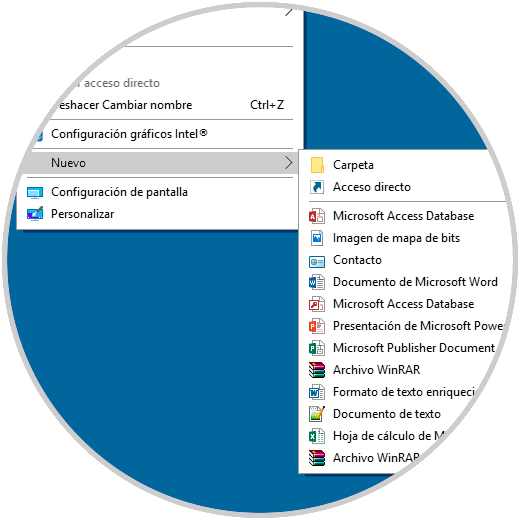
In bestimmten Fällen funktioniert das Kontextmenü oder das Klicken mit der rechten Maustaste in Windows 10 nicht so, wie Sie es möchten, und heute bietet TechnoWikis einige praktische Ratschläge, um eine Lösung für diesen Fehlertyp zu finden.
Um auf dem Laufenden zu bleiben, sollten Sie unseren YouTube-Kanal abonnieren. ABONNIEREN
1. Beheben Sie den Fehler mit der rechten Maustaste, wenn Sie den Tablet-Modus in Windows 10, 8, 7 deaktivieren
Wir wissen, dass das Windows-Betriebssystem sowohl auf Desktop- als auch auf mobilen Geräten ausgeführt werden kann und für den letzteren Gerätetyp die als “Tablet-Modus” bezeichnete Funktionalität besitzt.
Der aktive Tablet-Modus zeigt das vollständige Startmenü, jedoch nicht den herkömmlichen Windows-Desktop, da das Layout des Bereichs vollständig strukturiert sein muss.
Standardmäßig aktiviert Windows 10 den Tablet-Modus nur dann automatisch, wenn festgestellt wird, dass das Betriebssystem auf einem Tablet ausgeführt wird. Es kann jedoch vorkommen, dass wir ihn auf einem Desktop-Computer aktiviert haben, wodurch die normale Verwendung des Kontextmenüs beeinträchtigt wird.
Um dies zu überprüfen, gehen wir zum Startmenü und dort sehen wir Folgendes:
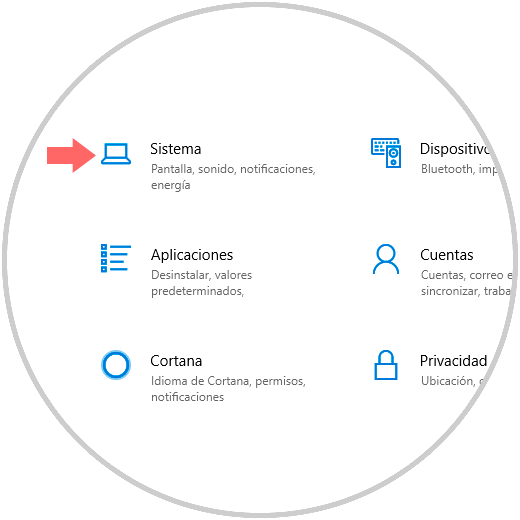
Wir wählen die Kategorie “System” und gehen im neuen Fenster in den Bereich “Tablet-Modus”:
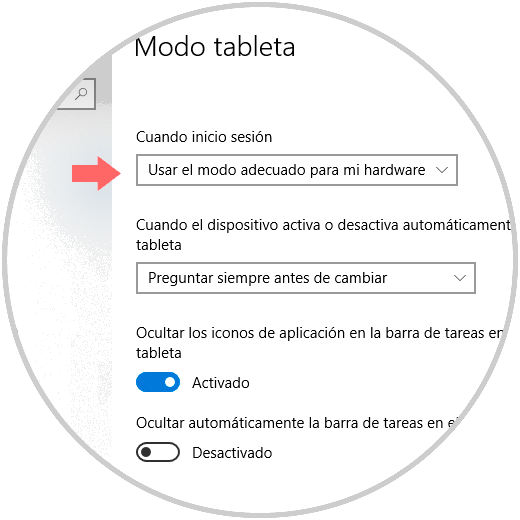
Wir können sehen, dass der Standardmodus “Den für meine Hardware geeigneten Modus verwenden” ist, mit dem Windows 10 den verwendeten Gerätetyp erkennt und somit die richtige Konfiguration zuweist. Um Probleme zu vermeiden, zeigen wir die Optionen unter “Wann” an login “und wähle” Use desktop mode “:
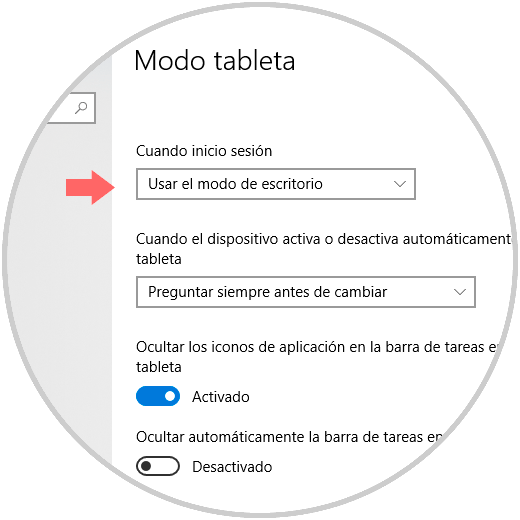
2. Beheben Sie den Fehler mit der rechten Maustaste, wenn Sie den Registrierungseditor in Windows 10, 8, 7 überprüfen
Aufgrund eines Fehlers könnte das Kontextmenü direkt in der Systemregistrierung deaktiviert worden sein, wodurch die Verwendung in einem beliebigen Abschnitt von Windows 10 verhindert wird. Denken Sie daran, dass wir vor Änderungen in der Registrierung vorsichtig sein und Sicherungskopien erstellen müssen, um dies zu vermeiden die Instabilität des Systems.
Um auf den Windows 10-Datensatzeditor zuzugreifen, verwenden wir die folgende Tastenkombination, führen den Befehl regedit aus und drücken die Eingabetaste oder OK.
+ R
Im angezeigten Fenster gehen wir zur folgenden Route:
HKEY_CURRENT_USER Software Microsoft Windows CurrentVersion Policies Explorer
Dort klicken wir mit der rechten Maustaste auf einen leeren Teil der Route und wählen die Option “Neu / Wert von DWORD (32 Bit)”:
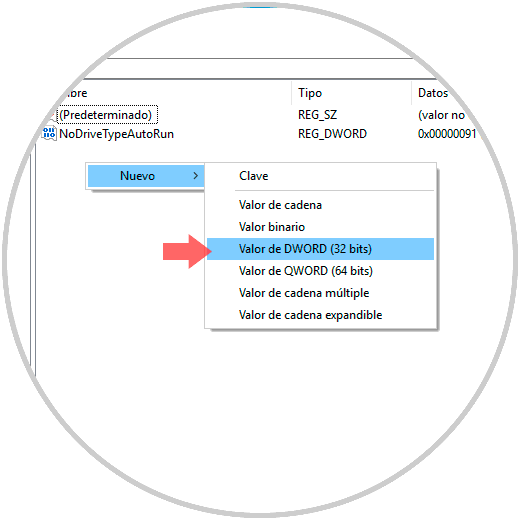
Dieser neue Wert heißt “NoViewContextMenu”:
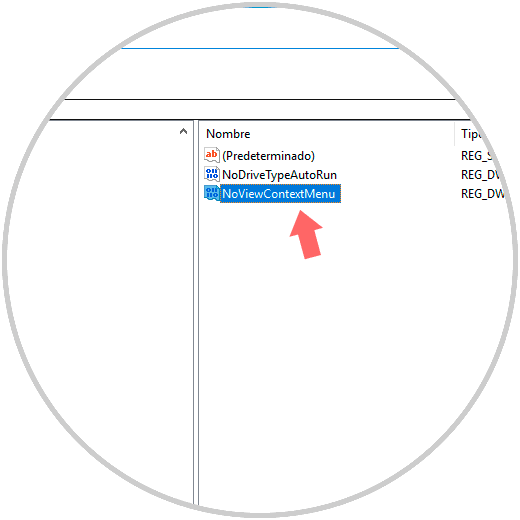
Wir doppelklicken auf diesen neuen Wert oder klicken mit der rechten Maustaste / Ändern und setzen den Wert 0 in das Feld “Wertinformation”. Wir klicken auf OK und können den Registrierungseditor verlassen.
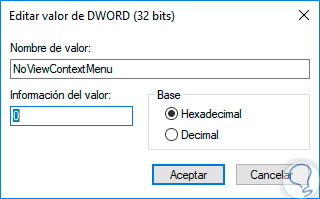
Deshalb haben wir das Kontextmenü in Windows 10 wieder aktiviert.